Komprimering av en video för e-post är en viktig färdighet när du vill dela dina videor till dina vänner. Videor skickas vanligtvis via e-post som bilagor. De flesta e-postserverleverantörer har dock den maximala e-poststorleksgränsen. Med Gmail till exempel kan du skicka data upp till 25MB per e-post. Det betyder att du inte kan skicka den om videofilen är för stor. Allt du behöver göra är att lära sig mer om hur du komprimerar en videofil för ett e-postmeddelande. Lär dig bara mer om de 3-metoder som används ofta från artikeln.
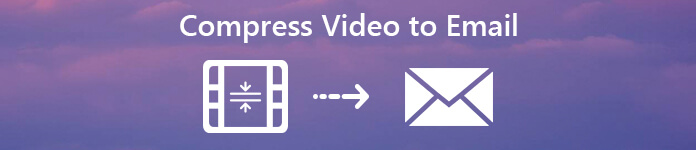
- Del 1: Hur komprimera videor för e-post på datorn
- Del 2: Hur man komprimerar en video för e-post online
- Del 3: Hur man komprimerar en video för e-post på mobil
Del 1: Hur komprimera videor för e-post på datorn
Apeaksoft Video Converter Ultimate är en enkel metod för att komprimera videor för e-post på både Windows och macOS. Det gör att du kan anpassa och komprimera videon för e-post med videokodare, bildhastighet, upplösning, bildförhållande, videobithastighet eller till och med klippa ut oönskade delar.
Apeaksoft Video Converter Ultimate
- Komprimera videon med kodare, bildfrekvens, upplösning, bildförhållande etc.
- Använd tekniken för flera trådar för att komprimera filmerna i batchprocessen.
- Grundläggande redigering av dina videor, till exempel beskär, splittring, trimning, justering och tillämpning av effekter.
- Behåll den ursprungliga videokvaliteten eller förbättra videokvaliteten med 4-metoder.
- Kompatibel med både Windows 7/8/10/11 och macOS 15.
steg 1Installera videokompressorn
När du har installerat videokompressorn och redigeraren kan du starta programmet på din dator. Klicka på "Lägg till fil" -menyn för att lägga till de stora videofilerna som du vill dela via e-post. Därefter kan du hitta videofilerna som finns tillgängliga i mediebiblioteksområdet.

steg 2Komprimera videor för e-post
Om du helt enkelt behöver komprimera hela videon för e-post kan du bara klicka på "Inställningar" för att justera bithastighet, upplösning och andra parametrar. Naturligtvis kan du koda om videon med något komprimerat videoformat eller nedskalera videon till 720P eller mindre.

steg 3Dela upp videon i delar
Naturligtvis, om du vill behålla samma kvalitet, kan du också komprimera en video för e-post via "Clip" -menyn. Allt du behöver göra är att klicka på "Clip" -menyn och ställa in startpunkten och slutpunkten för att dela upp en video i flera delar. Du kan skicka den komprimerade videon för e-post.

steg 4Konvertera videor till komprimerade format
Därefter kan du klicka på knappen "Bläddra" för att ställa in målmappen för komprimeringsvideon. Nu kan du klicka på knappen "Konvertera" för att börja komprimera videor för e-post. Klicka på "Öppna mapp" för att hitta utdatafilerna och skicka dem via e-post.
Video Converter Ultimate har sin Mac-version och du kan kontrollera Mac-videokompressorer här.
Del 2: Hur man komprimerar en video för e-post online
Naturligtvis kan du också dra nytta av onlinevideokompressorn för att komprimera video för e-post utan att ladda ner extraprogram. Det finns dock några nackdelar, till exempel storleksbegränsning, låg videokvalitet, säkerhet och mer. Video Mindre är en online videokompressor som stöder video upp till 500MB.
steg 1Kopiera och klistra in https://www.videosmaller.com/ i adressfältet i vilken webbläsare som helst och tryck på Enter för att öppna videokompressorn online.
steg 2Klicka på knappen "Bläddra" och importera den stora videofilen från hårddisken. Den stöder de viktigaste videoformaten, som MP4, AVI, MPEG och MOV.
steg 3Välj en korrekt skala från rullgardinsmenyn "Skala". Ju lägre bredd, desto mindre är videofilens storlek. Du kan också välja alternativet "Ta bort ljud från video".
steg 4Klicka på knappen "Ladda upp video" för att börja ladda upp och komprimera den stora videofilen för e-post. När det är klart, ladda ner den mindre videon till din dator och skicka den via din e-post.
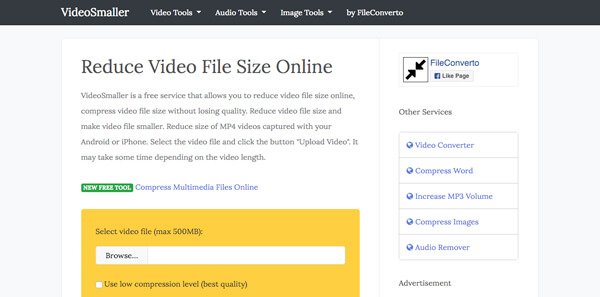
Del 3: Hur man komprimerar en video för e-post på mobil
När du behöver komprimera videon för e-post direkt i en iPhone eller Android-telefon kan du också ladda ner en videokompressorapp för att få önskad fil med lätthet. Här är 2-program som du kan ta hänsyn till.
Hur man komprimerar en video för e-post på iPhone
Videokompressor är en filkompressor för både videor och foton på iPhone. När du behöver komprimera flera videor och foton för e-post på iPhone kan du följa stegen enligt nedan.
steg 1Installera lanseringen av videokompressor-appen på din iPhone. Då kan du tillåta att programmet får åtkomst till ditt fotobibliotek.
steg 2Välj videofilen som du vill skicka via e-post. Tryck på "Importera" för att ladda upp videoklippen och gå vidare.
steg 3Välj rätt upplösning på skärmen "Förinställd" och tryck på "Komprimera" -knappen för att börja videokomprimering för e-post.
steg 4Tryck på "Dela komprimerad video" och välj sedan e-post för att öppna den nya e-postskärmen för att skicka den komprimerade videon.
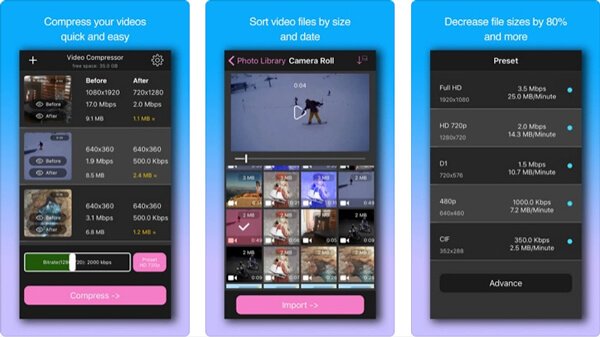
Hur man komprimerar en video för e-post på Android
Videokomprimering är en videokompressor-app för Android som kan hjälpa dig att komprimera en video för e-post direkt på din Android-enhet. Lär dig bara mer om den detaljerade processen enligt nedan.
steg 1Starta videokompressorappen på Android och välj albumet som innehåller videofilen som du vill komprimera.
steg 2Tryck på önskad videofil och välj alternativet "Komprimera video" för att komprimera en video för e-post i enlighet med detta.
steg 3Välj rätt kvalitetsförinställning för att anpassa filen. Appen visar filstorleken för den komprimerade videon.
steg 4Tryck på "Komprimera video" -knappen igen för att starta videokomprimering. Om inte, justera "Videoupplösning" och "Bithastighet" kontinuerligt.
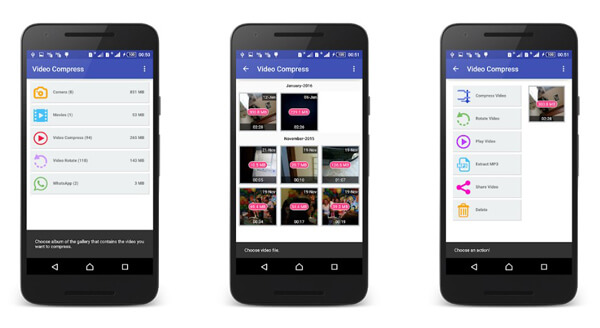
Slutsats
Artikeln delar 3 ofta använda metoder för att komprimera videor för e-post på dator, mobil eller online. Lär dig bara mer information om storleksbegränsningarna för e-postservern i förväg. Apeaksoft Video Converter Ultimate är den ultimata lösningen som kan hjälpa dig med lätthet.




